реклама
Искате ли да можете да стартирате любимите си приложения за Android от комфорта на вашия компютър с Windows?
Като ентусиаст на компютър и потребител на десктоп, нищо не е по-разочароващо от това да седна с моя смартфон и да намеря приложение, което наистина ми харесва. Вероятно е, че това приложение не предлага никаква родна версия на работния плот. Приложение като Kik идва на ум. Кик е страхотен услуга за съобщения за вашия смартфон 3 полезни приложения за подмяна на вашия план за мобилни текстови съобщения Прочетете още , но няма роден начин да използвате Kik от лаптоп или десктоп. Трябва да използвате емулатор.
Вероятно сте чували за BlueStacks преди, и ако не сте, след това пропускате най-популярните Android емулатор за компютър BlueStacks ви позволява да изживявате Android от компютъраОще през януари BlueStacks беше представена на MUO читателите в статия, която предоставя подобни алтернативи на софтуера за емулация. Оттогава развитието на BlueStacks напредва по начин, който според мен ... Прочетете още
. С помощта на BlueStacks можете напълно подражавайте на Android в прозорец на вашия компютър с Windows 3 начина за стартиране на приложения за Android на WindowsЧудите се как да стартирате приложения за Android на компютър с Windows? Ето най-добрите методи за получаване на приложения за Android на вашия компютър. Прочетете още . Някога използван VirtualBox, a инструмент за стартиране на виртуални машини Как да използвате VirtualBox: Ръководство за потребителяС VirtualBox можете лесно да инсталирате и тествате множество операционни системи. Ще ви покажем как да настроите Windows 10 и Ubuntu Linux като виртуална машина. Прочетете още ? Той е изключително подобен, но пригоден само за платформата Android.Проблем, който наистина ме изяде е, че не мога да накарам BlueStacks да се инсталира правилно на моя работен плот на Windows 8. Затова трябваше да потърся няколко алтернативи на BlueStacks. Уиндрой е един от най-хубавите, които съм дошъл да намеря.
Аз само на Windroy въртях на моята машина с Windows 8, но прочетох из интернет, че изглежда също работи добре в Windows Vista и 7. Текущото изтегляне се хоства чрез Google Docs и е с размер над 80 MB.

Когато стартирате Windroy, първо ще видите, че изскача прозорец, който изглежда много подобен на командния ред на Windows. Този прозорец действа като лог за това, което се случва във вашия емулатор (което ще изскочи в друг прозорец). Всички грешки и други важни събития се отчитат тук и ще трябва да държите този прозорец отворен.
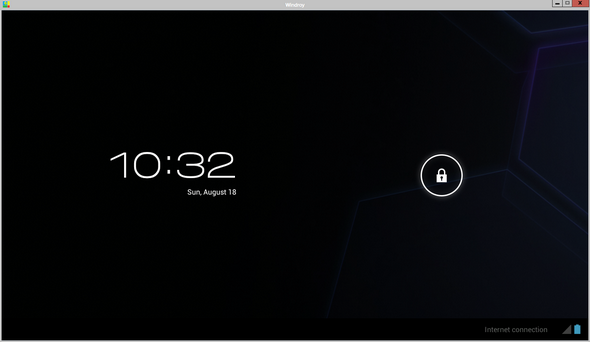
Първата разлика, която ще забележите, е, че за разлика от всеки друг емулатор, който вероятно сте опитали (като например BlueStacks или YouWave), Windroy стартира в цял екран. Първото нещо, което трябва да видите, е типичен заключващ екран за Android, както е показано по-горе. Отново, това не е много типично. Няма да го видите с много други емулатори, но Windroy наистина емулира цялото Android изживяване.

От този момент нататък Windroy функционира доста подобно на останалите емулатори. Защо да го използвате над други? Например, можете да забележите значителни разлики в скоростта или по-добра съвместимост с определени приложения. Винаги препоръчвам BlueStacks като първия Android емулатор, към който се обърнах, просто поради дългия си опит като солиден емулатор и неговите постоянни актуализации, но Windroy е отлична втора опция, ако не можете да стартирате приложението или срещате въпроси.
Ето някои от основните характеристики, с които Windroy може да се похвали:
- Работи безпроблемно в Windows Vista, Windows 7 и Windows 8
- Предлага се с приложения за Windows, като например интегриран Flash
- Поддръжка за всяка UI резолюция
- Може да работи в прозорец на режим на цял екран
- Поддържа IO устройства като мишката или клавиатурата
Представянето на Windroy на MakeUseOf аудиторията като алтернатива на BlueStacks означава, че няма да дам пълен достъп до това, което е възможно с Android емулатор, но определено бих искал да хвърля светлина върху няколко трика, които можете да използвате, за да накарате емулатора да работи по начин, който да ви помогне да се чувствате удобно с него. Той функционира различно от конкурентните емулатори.
Използване на прозоречен режим
Както беше споменато по-горе, Windroy заема целия екран при първото му стартиране. Ако искате да го ограничите до прозорец, така че да можете да фокусирате други прозорци в лентата на задачите си, когато не сте заети в Уиндрой, това е напълно възможно. Просто ще трябва да зададете променлива на средата.
За целта ще трябва да щракнете с десния бутон на мишката Моя компютър, влезте във вашия Имоти, кликнете върху "Разширени настройки на системата", тогава "Променливи на средата ...”Бутон.
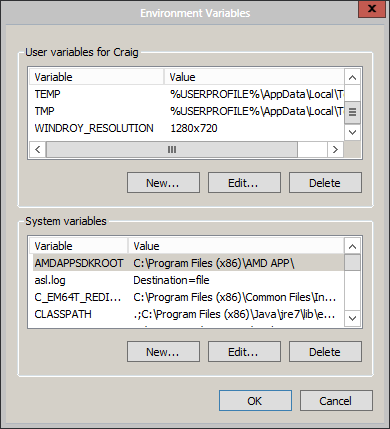
Ще трябва да настроите променлива, наречена „WINDROY_RESOLUTION“ и да зададете резолюция като стойност, подобна на тази, която виждате на екрана по-горе. Приложете промените, рестартирайте напълно Windroy и не трябва да виждате приложението в прозорец.
Инсталиране на приложения
Ако сте използвали друг емулатор като YouWave, ще забележите, че има вградени методи за стигане до магазина на Google Play в рамките на емулатора. Не и на Уиндрой обаче. С Уиндрой, ръчно инсталиране на APK файлове Как да инсталирате или заредите ръчно приложения на AndroidИскате ли да зареждате приложения на вашия телефон с Android? Инсталирането на APK файлове ръчно на Android отваря изцяло нов свят от приложения и това е лесно. Прочетете още е как ще трябва да се справите с инсталирането на любимите си приложения. Както е обяснено в свързаната статия, това ще изисква да разрешите инсталирането на приложения от неизвестни източници.
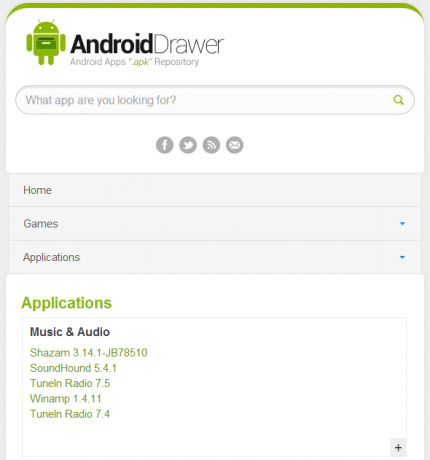
Едно от любимите ми хранилища, където можете да намерите APK файлове, е AndroidDrawer. Тук можете да намерите най-популярните приложения и просто ще трябва да изтеглите APK и да изберете да го отворите и инсталирате, след като завърши. Процесът е изключително прост и по същество е същият като този, който знаете да правите чрез Google Play, само чрез друг уебсайт на трета страна. Уверете се обаче, че внимавате, когато решавате на кои от тези APK хранилища да се доверите.
заключение
Windroy няма да ви остави страхопочитан и изключително впечатлен, ако сте свикнали да подражавате на Android чрез BlueStacks. Съобщава се, че BlueStacks показва по-голяма съвместимост с по-широк набор от приложения, по-специално тези от магазина за приложения на Kindle. Мнозина също потвърждават, че BlueStacks предлага по-висока честота на кадрите и е най-добрият емулатор за игра на Android игри, ако това е, което търсите. Уиндуър си върши работата доста добре и това е всичко, което е важно. Чудесен е втори шанс, ако други емулатори са ви дали лош късмет.
Кажете ми какво мислите за Windroy и как той се изправя срещу други емулатори на Android в коментарите по-долу.
Крейг е уеб предприемач, партньорски маркетинг и блогър от Флорида. Можете да намерите още интересни неща и да поддържате връзка с него във Facebook.
